
Os arquivos zip podem ser usados para muitas coisas diferentes. Compactação de arquivos, criptografia, divisão de arquivos e muito mais estão a apenas alguns cliques de distância, uma vez que você compreenda as diferentes coisas que os arquivos zip são capazes.
O que são arquivos Zip?
Pense em como uma pasta funciona no Windows. Você solta o conteúdo em uma pasta para organizar seus arquivos e, em seguida, pode transportar essa pasta para qualquer local em seu computador, e os arquivos dentro dela vão com ela. Os arquivos zip funcionam de maneira semelhante, exceto que o conteúdo dentro da “pasta” (arquivo zip) é compactado para reduzir o uso de armazenamento.
E se você tiver uma pasta que contém 20 arquivos e precisar enviar por e-mail para alguém? Bem, você não pode enviar uma pasta por e-mail para alguém, então você teria que enviar por e-mail os 20 arquivos individuais. É aí que os arquivos zip se tornam realmente úteis, porque você pode "compactar" esses 20 arquivos em um único arquivo zip e enviá-lo por e-mail. Junto com a conveniência de ter todos esses arquivos em um único arquivo zip, eles também serão compactados para reduzir o armazenamento e tornar a transmissão deles pela Internet muito mais fácil.
É aqui que termina a definição de um arquivo zip para a maioria das pessoas. O que você pode não perceber é que pode fazer muito mais do que apenas compactar e combinar arquivos com arquivos zip.
Como compactar e descompactar arquivos
Antes de chegarmos aos tópicos mais complicados, vamos voltar ao nosso exemplo e mostrar como compactaríamos aqueles 20 arquivos que precisamos enviar por e-mail e, em seguida, mostrar como o usuário receptor os descompactaria. O Windows tem a capacidade de compactar e descompactar arquivos sem nenhum software extra, portanto, não baixe nenhum programa apenas para criar arquivos básicos ou descompactá-los.
Para criar um arquivo zip, clique com o botão direito em uma área em branco em sua área de trabalho ou no explorer, vá para novo e selecione Pasta compactada (zipada).
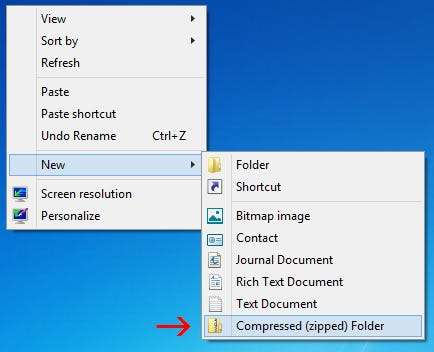
Você notará que o processo é semelhante ao de criar uma nova pasta, já que agora você pode renomear a pasta zip e movê-la para diferentes locais em seu computador. Com o arquivo zip criado, basta selecionar e arrastar seus arquivos para a pasta zip.
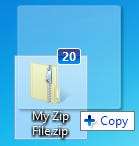
Como você pode ver na captura de tela, os arquivos são copiados para a pasta zip e não movidos ou excluídos de seu local original. Agora, você pode transferir, fazer backup ou fazer o que quiser com o conteúdo compactado.
Outra maneira de compactar rapidamente alguns arquivos é destacá-los, clicar com o botão direito e clicar em Enviar para> Pasta compactada (compactada).
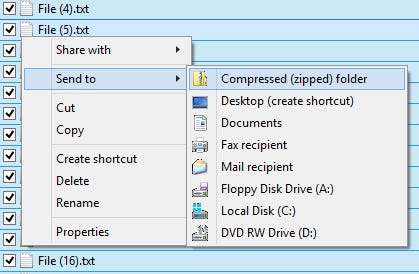
A maneira mais fácil de descompactar um arquivo é clicar com o botão direito nele e pressionar Extrair tudo.

Uma nova janela será aberta e você pode selecionar onde deseja que os arquivos sejam extraídos. Por padrão, ele extrairá o conteúdo para o mesmo diretório no qual reside o seu arquivo zip. Basta clicar em extrair e uma pasta será criada com todos os arquivos compactados.
Os recursos avançados
O Windows pode facilmente compactar e descompactar arquivos, mas você precisará de um aplicativo de terceiros para fazer nada mais do que isso. Existem vários programas que oferecem funções adicionais para arquivos zip, mas um dos mais leves, repletos de recursos e eficientes é o 7-Zip.
7-Zip é um arquivador de arquivos gratuito para Windows que vem com todas as opções de que você precisa para arquivos zip. Clique nesse link para ir ao site deles e fazer download da versão mais recente do programa. A instalação é simples, basta aceitar o contrato de licença e clicar em Avançar até que o 7-Zip seja instalado.
Depois disso, você deve ser capaz de destacar os arquivos, clicar com o botão direito neles e adicioná-los a um arquivo zip com 7-Zip.
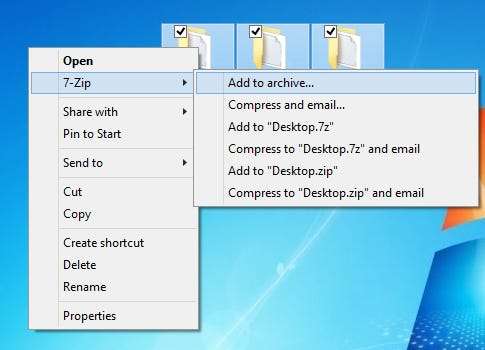
Ao clicar em “Adicionar ao arquivo”, você verá várias opções. Vamos ver o que cada um deles significa e por que eles podem ser úteis.
Criptografia de arquivo zip
Isso seria útil quando você não deseja que alguém sem a autenticação adequada veja os arquivos em seu arquivo zip. Lembre-se de usar uma senha forte, então força bruta e os ataques de dicionário tornam-se inúteis.
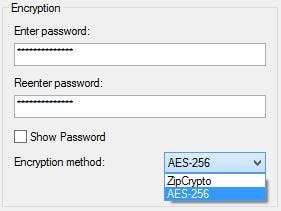
ZipCrypto vs. AES-256 - Se você optar por criar um arquivo zip (em vez de 7z), poderá escolher entre a criptografia ZipCrypto e AES-256. ZipCrypto é fraco, mas tem menos problemas de compatibilidade. AES-256 é muito mais forte, mas só funciona com sistemas mais novos (ou com aqueles que têm o 7-Zip instalado). Tente escolher AES-256 quando possível.
Criptografar nomes de arquivo - Às vezes, os nomes dos arquivos podem ser tão importantes quanto o conteúdo de um arquivo. Outras vezes, talvez não. Se você precisar criptografar os nomes dos seus arquivos, para que seja impossível para alguém ver que tipo de arquivos estão em seu arquivo, você precisará usar a extensão de arquivo 7z em vez do zip.
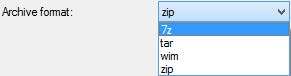
Isso pode ser um problema, porque você precisa do 7-Zip para abrir arquivos 7z, e se o usuário receptor não tiver o 7-Zip? Esse problema pode ser resolvido criando um arquivo de extração automática, oferecendo a você o melhor dos dois mundos. Se, por algum motivo, você PRECISA usar uma extensão .zip e PRECISA de criptografia de arquivo, você apenas terá que se contentar com nomes de arquivo não criptografados.
Se você usar o formato de arquivo 7z, a caixa de seleção “Criptografar nomes de arquivo” aparecerá:
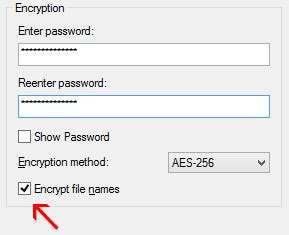
Arquivos de extração automática (SFX)
Um arquivo de extração automática nada mais é do que um arquivo zip comum, mas com uma extensão de arquivo .exe. Executar o arquivo iniciará automaticamente o processo de extração.
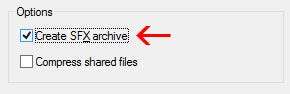
Vantagens - Existem duas grandes vantagens nos arquivos de extração automática. Primeiro, você pode utilizar o recurso de extensão de arquivo .7z para criptografar nomes de arquivo. Em segundo lugar, o usuário receptor não precisa de nenhum software especial para abrir o arquivo. Clique duas vezes no .exe, clique em extrair e você terá terminado de descompactar os arquivos.
Desvantagens - As pessoas não ficarão muito ansiosas para abrir um anexo de e-mail executável. Se você estiver usando o 7-Zip para arquivar alguns arquivos e enviá-los para uma pessoa que você não conhece muito bem, ela pode estar cansada de abrir o arquivo e seu antivírus pode até emitir um aviso. Além dessa pequena advertência, os arquivos autoextraíveis são ótimos.
Dividindo Arquivos em Volumes
Digamos que você tenha um arquivo de 1 GB e queira colocá-lo em dois CDs. Um CD pode conter 700 MB de dados, então você precisaria de dois discos. Mas, como você divide seu arquivo para que ele caiba nesses dois discos? Com o 7-Zip, é assim.
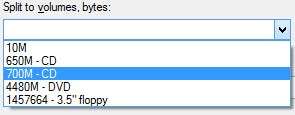
Você pode escolher entre os valores comuns listados acima ou inserir seu próprio tamanho personalizado no qual deseja dividir os volumes. Observe que você não pode criar um arquivo de extração automática se optar por dividir seu arquivo desta forma. A criptografia, no entanto, ainda é possível. Observe também que o Windows não é capaz de abrir arquivos divididos, então você precisará do 7-Zip ou outro programa compatível para abri-los.
Para abrir um arquivo dividido, todas as peças devem estar no mesmo local. Em seguida, basta abrir o primeiro arquivo, 7-Zip (ou qualquer aplicativo que você estiver usando) irá combiná-los perfeitamente e, em seguida, extrair os arquivos para você.
Melhor Compressão
Outra razão pela qual você pode escolher usar o 7-Zip em vez do utilitário integrado é para a melhor taxa de compactação.
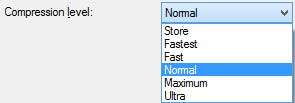
Ficar acima do “normal” pode fazer o processo demorar muito mais, especialmente para um grande grupo de arquivos e CPUs mais lentas. Você também não economizará uma quantidade considerável de espaço, então geralmente será melhor manter o nível de compressão normal. No entanto, às vezes esses poucos megabytes extras são um grande negócio, portanto, mantenha essa opção em mente para momentos como este.







